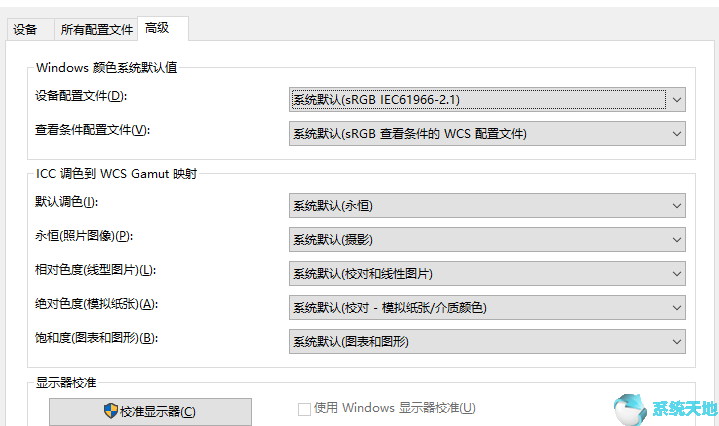| 三种方法教你开启Windows10系统颜色管理 | 您所在的位置:网站首页 › win10系统调颜色 › 三种方法教你开启Windows10系统颜色管理 |
三种方法教你开启Windows10系统颜色管理
|
Windows10系统如何调出颜色管理?有关Win10系统打开颜色管理器的操作方法想必大家有所耳闻。但是能够对Win10系统打开颜色管理器进行实际操作的人却不多。Wn10系统在玩游戏或者看视频的时候总感觉画面失真,色彩搭配很不协调,这时就需要开启颜色管理进行调整,下面小编就来教大家Windows10系统调出颜色管理的具体方法,希望大家会喜欢。
Win10系统调出颜色管理的方法: 方法一: 1、在Windows10系统桌面,依次点击“开始/Windows系统/控制面板”菜单项。 2、在打开的控制面板窗口中,点击右上角的“查看方式”下拉菜单,在弹出菜单中选择“大图标”菜单项。 3、在打开的控制面板所有项窗口中,点击“颜色管理”图标。 4、这时会打开颜色窗口窗口,点击上面的“高级”选项卡。 5、在打开的高级设置窗口中,点击“校准显示器”按钮。
方法二: 1、首先我们点击电脑左下角的微软按钮,弹出的界面,我们点击设置;弹出的界面,我们点击系统; 2、弹出的界面,我们点击高级显示设置;弹出的界面,我们点击显示器1的显示适配器属性; 3、弹出的界面,我们点击颜色管理,然后再点击颜色管理; 4、弹出的界面,我们点击高级,然后点击校准显示器; 5、弹出的界面,我们依次点击下一步; 6、出现图示中的界面时,我们点击完成。
方法三: 1、有点击桌面,选择“显示设置”,点击“系统”进入; 2、点击右边往下拉,找到蓝色字体的“高级显示设置”点击进入; 3、往下拉,找到蓝色的“颜色校正”点击进入 4、弹出了一个界面,按照界面说明,一直点击“下一步”; 5、跳转到另一个界面,再一直点击“下一步”; 6、这样就校正完毕了,点击右下角的完成就可以了。
以上介绍的内容就是关于Windows10系统调出颜色管理的具体方法,不知道大家学会了没有,如果你也遇到了这样的问题的话可以按照小编的方法自己尝试一下,希望可以帮助大家解决问题,谢谢!!!了解更多的教程资讯请关注我们系统天地网站~~~~ |
【本文地址】